Reklaam
Windows kasutab teie süsteemi kasutatava riistvara või seadmetega suhtlemiseks tarkvara, mida nimetatakse draiveriks. Lihtsamalt öeldes tõlgib draiver sõnumi nii, et opsüsteem mõistab, kuidas saadud teavet käsitleda.
Teie heli jaoks on vaja ka draiverit ja võite leida, et peate selle värskendama. Võib-olla on tootja välja andnud uue versiooni, olete jõudnud Windowsi uuemale versioonile või teil on üldised heliteemad Video- ja helitaasesituse probleemide tõrkeotsing teie Windowsi arvutisPole videot ega heli, kui masendav! Õnneks on teie probleem tõenäoliselt Windowsi tavaline probleem, mida saame aidata teil tõrkeotsingul just siin, praegu. Loe rohkem . Selles juhendis pakutakse erinevaid meetodeid, kuidas oma draiverid värskendada Windows 7 ja 8 Kuidas saada uusi Windows 10 funktsioone opsüsteemis Windows 7 või 8.1On aeg uuendada Windowsi kasutuskogemust. Uue opsüsteemi installimiseta võite saada kolmandate osapoolte rakendustega suurepäraseid funktsioone. Windows 10 pole ju nii uudne. Loe rohkem .
Pärast seda minge kindlasti kommentaaride sektsiooni, et jagada oma kogemusi probleemidest helidraiveritega ja kuidas nende värskendamisega läksite.
Kasutage Windowsi värskendust
Üks viis oma helidraiverite värskendamiseks on kasutamine Windowsi uuendus Parandage Windowsi värskendus ja muutke see vähem häirivaks, ilma et see kahjustaks turvalisustWindows Update võib olla häiriv. Nii saate kaitsta end tüütuste eest, ilma et peaksite turvalisust kahjustama. Loe rohkem . Ehkki võite arvata, et selle kaudu tulevad ainult Microsofti värskendused, teevad nad draivereid ka selle kaudu levitades tohutu hulga kolmandate osapoolte ettevõtetega. Microsofti eesmärk on, et nende kliendid ei peaks vajalike draiverite pärast jahti pidama, kuna Windows Update on selle probleemi kõikehõlmav lahendus.
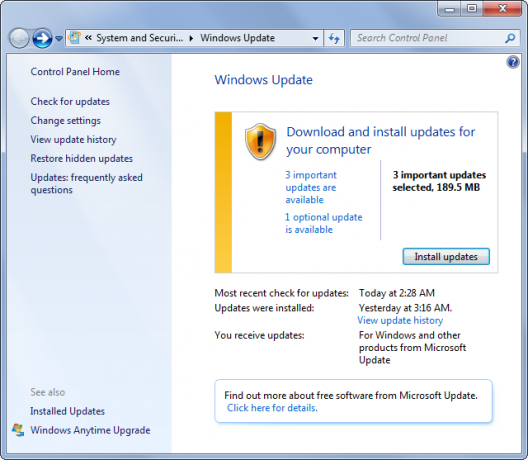
Seega, kui Microsoft on sellega hakkama saanud, peaksite saama Windowsi värskenduse kaudu oma helidraiverid hankida, pidage siiski meeles, et see pole alati nii. Kontrollige, kas nad on saadaval, otsige süsteemi kaudu Windowsi uuendus, ja valige Kontrolli kas uuendused on saadaval. See kontrollib saadaolevate oluliste ja valikuliste värskenduste olemasolu ning võimaldab teil seejärel valida, mida soovite installida.
Kui soovite, et see oleks automaatne, valige Muuda seadeid ja saate täpsustada, et soovite, et Windows otsiks ja installiks värskendused automaatselt. Saate seda kitsendada selleni, kui tihti see installib ja mis ajal. See peaks olema vaikimisi lubatud, nii et kui te pole seda varem muutnud, värskendatakse seda juba automaatselt.
Kasutage tootja tarkvara
Sõltuvalt süsteemi ostmise viisist võib teil olla plaat, mis sisaldab tootja tarkvara, või see võib olla installitud emaplaati. Mõni Delli süsteemid Dell XPS 13 2015 ülevaade ja kingitusXPS esindab sülearvuti disaini tipptasemel 2015. aastal ja see on teie jaoks parim pauk kõigist sülearvutitest, mida oleme kunagi näinud 800-dollarises hinnaklassis. Loe rohkem Näiteks tuleb see koos plaadiga, millel on olemas kõik teie süsteemi jaoks vajalikud draiverid. Kui see pärineb helikaardi tootjalt, saate oma ketta hüppata, käivitada vajaliku tarkvara ja installida draiverid sealt.

Kuigi see on vastuvõetav lahendus, pole see tegelikult parim. Võib juhtuda, et peate installima helirakenduse, mida te ei vaja, kuid mis kõige hullem - võite aegunud draiveri installida, sõltuvalt sellest, millal seda viimati värskendati. Tootja tarkvara võib Interneti-ühenduse luua ja värskendusi automaatselt kontrollida, kuid draiveri installimine otse plaadilt seda ei toimu.
Laadige draiver käsitsi alla
Veel üks võimalus on draiveri käsitsi värskendamine. Ärge muretsege, ehkki see nõuab varasematega võrreldes täiendavaid samme, on see tõesti lihtne protsess. See hõlmab tootja veebisaidile minemist, helikaardi mudeli nime või numbri sisestamist ja vastava draiveri allalaadimist.
Kui teil on vaja need üksikasjad välja selgitada, siis otsige süsteemi seadmehaldus ja valige Heli-, video- ja mängukontrollerid selle valiku laiendamiseks. Siit leiate tootja nime ja üksikasjad selle kohta, mida peate värskendama. Sisestage see a-sse otsingumootor Kas Google'i otsing häirib? 4 "Otsingumootorid", mida ei tohiks eirataGoogle pole ainus viis teabe vastu võitlemiseks. Sisemised otsingumootorid võivad teie loodetud tulemusi pakkuda sama tõhusalt. Siin on neli alternatiivse otsingu tööriista. Loe rohkem , minge tootja saidile (või mõnele teisele pakkujale, näiteks Download.com) ja laadige oma kaardi jaoks alla uusim draiver.
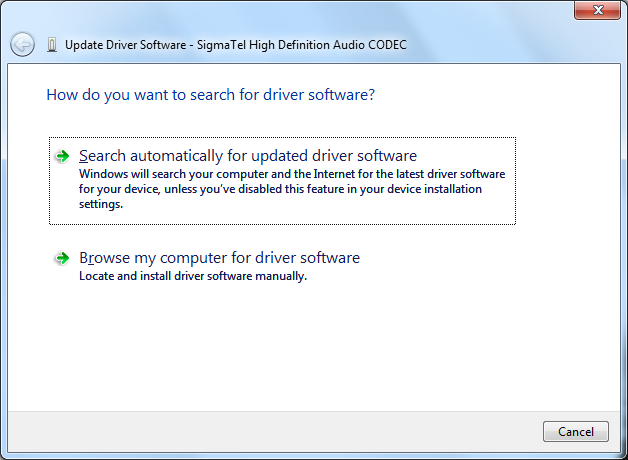
Enamik draivereid on käivitatavad ise installitavad, kuid kui neid pole siis seadmehalduris tagasi, paremklõpsake vastavat helikaarti ja valige Uuendage draiveritarkvara .... Sealt valige Sirvige minu arvutist draiveri tarkvara, siis määrake kaust, kuhu draiveri alla laadisite, ja järgige viisardi juhiseid lõpuni.
Heli värskendamine õnnestus
Loodetavasti on üks neist meetoditest aidanud teil helidraiverit värskendada ja lahendada tekkinud probleeme. Pidage meeles, et draiverite värskendamine on alati hea tava - mitte ainult heli jaoks.
Helidraiverit ei pea sageli värskendama ja tavaliselt vajavad seda vaid operatsioonisüsteemi muutused. Kuid kui teil on heliprobleeme, näiteks teil on pole heli Arvuti kõlarid ei tööta? Kuidas parandada heli puudumistHeli probleemid Windows PC-s on tüütud. Kui kõlarid ei tööta, siis saate seda parandada ja heli arvutisse taastada. Loe rohkem , tasub alati veenduda, et teil oleks esimese sissesõidupordina kõige värskem draiver.
Kas teil on varem olnud helidraiveritega probleeme? Kuidas sa neid uuendasid?
Pildikrediidid: Helikaart Shutterstocki kaudu
Joe sündis klaviatuuri käes ja hakkas kohe tehnoloogiast kirjutama. Nüüd on ta täiskohaga vabakutseline kirjanik. Küsi minult Loomilt.